Win10和Win7系统完整SDK目录截图:
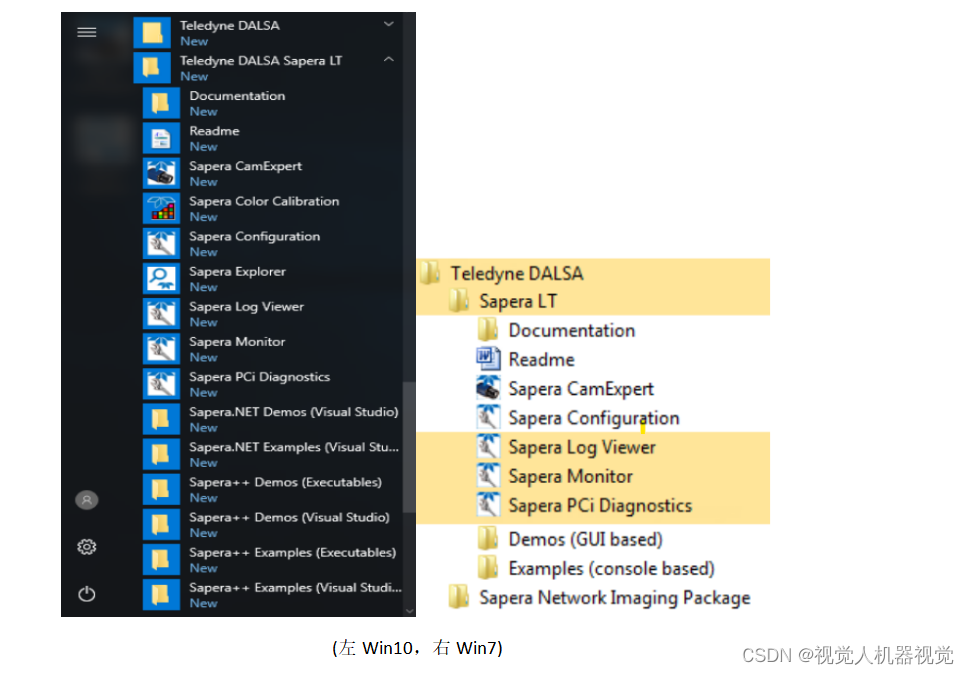
- Sapera Configuration
缓存与内存管理,以及通信端口配置工具,部分功能等效于Detection(查找相机)内的Settings。
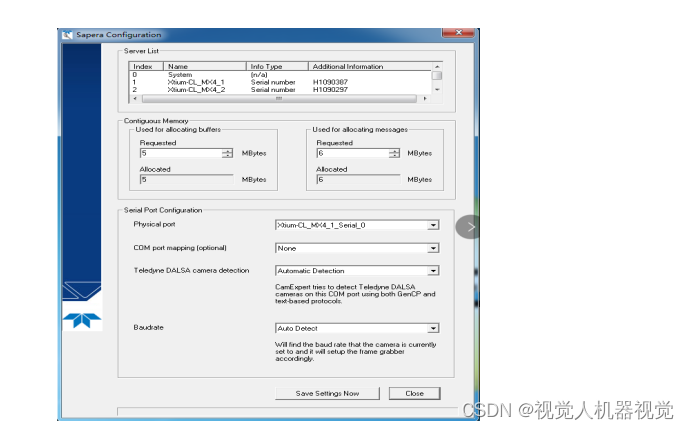
- Sapera Log Viewer
打开Log Viewer后会显示之前发生过的所有与Sapera LT软件有关的运行信息。
使用前可先通过Edit栏下的Clear all messages清除所有已保存的信息,可通过Option栏的Viewer GUI Setting设置显示信息的最大条数,显示刷新的频率,设定所要显示信息的类等级,以及屏蔽某些特定信息。
如果监控过程中发现问题,可使用Save all messages功能将监控信息保存,并寻求专业人员帮助。
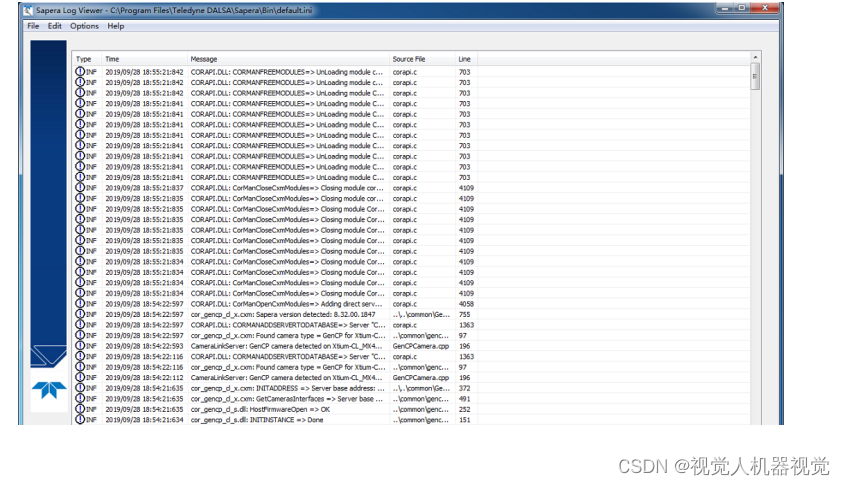
- Sapera Monitor
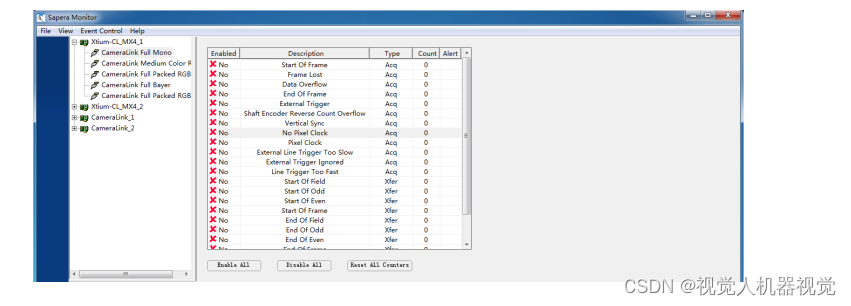
选择所要监控的硬件设备后,点击Enable All按钮或选择性地开启所要监控的事件,使其为绿色对号状态。每当有某种事件发生后,对应的Count栏下的数字会自动加1,Output Messages中会输出事件发生的时间,名称,累计数量等信息。用户可根据对应的时间信息定位采集系统的问题。
对于Camera Link相机,它能监控的事件可分为Acq(相机采集时的事件)和Xfer(图像数据传输时的事件),具体事件见下表:
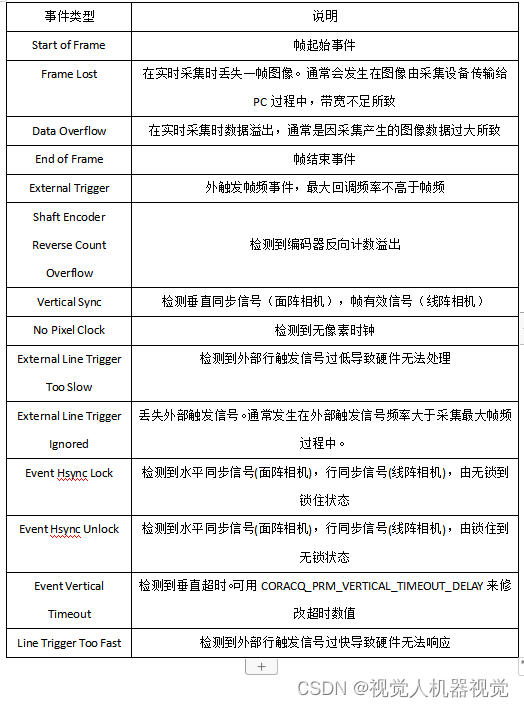
- Sapera PCi Diagnostics
显示PCI配置与资源分配,识别是否存在冲突。

点击Diagnostic按钮将打开一个包含诊断报告的新窗口:
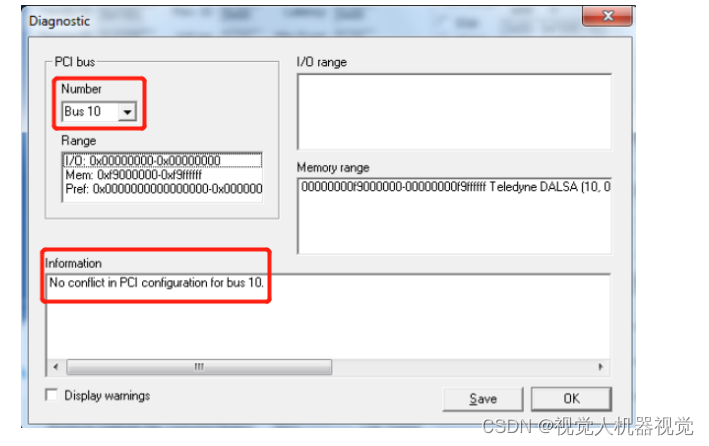
如果Information内提示总线存在冲突,请向相关人员寻求帮助。
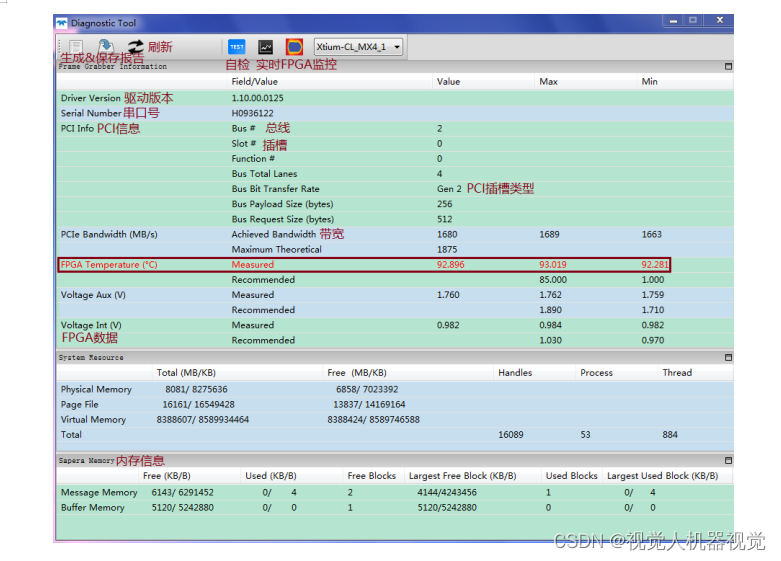 FPGA正常工作温度<85°,超限可能导致图像采集不稳定,请保证PC通风散热良好。
FPGA正常工作温度<85°,超限可能导致图像采集不稳定,请保证PC通风散热良好。
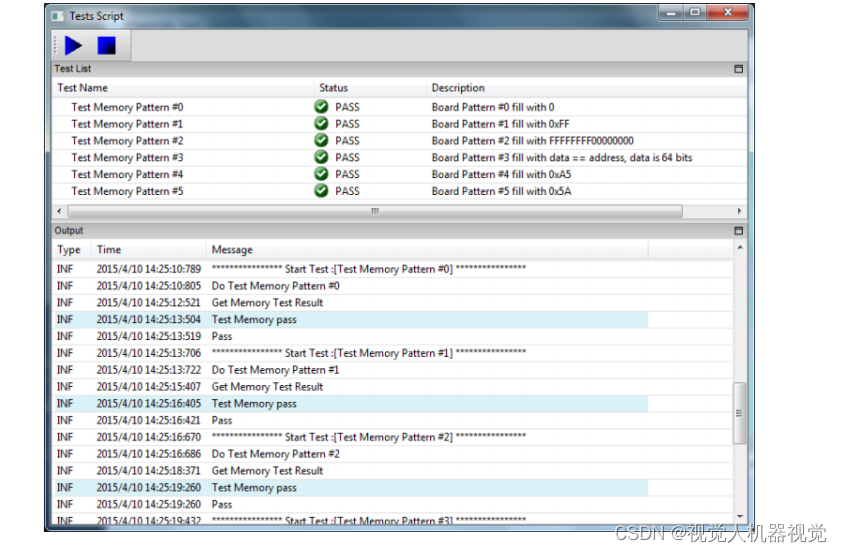
单机开始按钮以启动采集卡存储器自检功能,一个健康的采集卡将通过所有的内存测试模式。
深入监控FPGA相关信息:
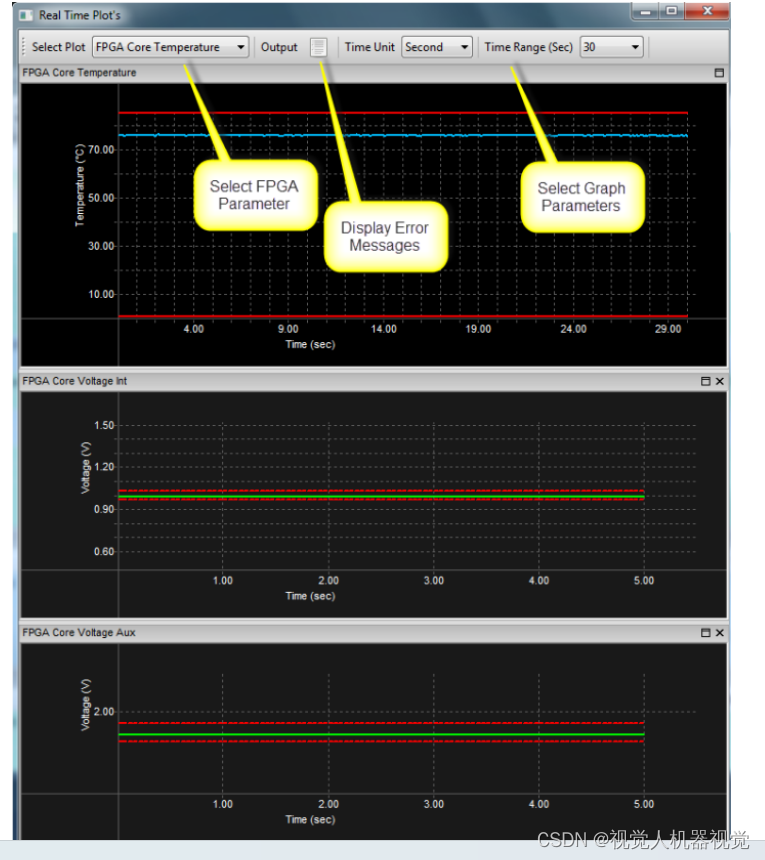
PCIe X1插槽不能插MX4采集卡,速度快了采集卡的带宽跟不上,最低要求X4插槽。Chipset——system Agent Configuration——NB PCIe Configuration——PEG0 GEN X将auto改为Gen 1,PECe可去掉节能模式















)



